
Satura rādītājs:
- Autors John Day [email protected].
- Public 2024-01-30 10:53.
- Pēdējoreiz modificēts 2025-01-23 14:59.


Šī ir piektā temperatūras regulatora versija manam alus pagatavošanas procesam. Es parasti izmantoju noliktavā esošos PID kontrolierus, lētus, dažus efektīvus un nedaudz uzticamus. Kad es saņēmu trīsdimensiju printeri, es nolēmu to izveidot no jauna.
Dizaina parametri:
1. PT100 RTD temp zonde
2. Kompakts
3. Izturīgs
4. PID ar automātisko noskaņošanu
5. Integrēta sūkņa vadība
6. Izskatās forši (tas ir patiešām svarīgi)
Es savu mazo alus darītavu saucu par “ScrapHeap”. Man ir uzstādīts 10 galonu alus maisā. Es veicu recirkulācijas misu, un sākotnējo siltumu nodrošina dabasgāze. Kad ir iegūta misas temperatūra, es izslēdzu gāzi un uzturu misas temperatūru ar 1500 W inline elementu. Tādējādi ir nepieciešams šis kontrolieris. Izmantojot šo iestatījumu, es varu arī kontrolēt vārīšanās temperatūru un atdzišanu.
Piegādes
3-D drukātas detaļas. Stl faili atrodas lejupielāžu sadaļā un ir sīki izskaidroti vietnē Thingiverse. Šie drukā 55%, nav nepieciešami atbalsti.
(1) Bāze
(1) Vāks
(1) Maks. 31865 kronšteins
(5) Vadības pogas
(2) Starplikas
Materiālu sarakstu skatiet PDF failā. Papildus tam jums būs nepieciešams:
1. Akumulatora urbis
2. Urbji
3. Lodāmurs
4. Flux pildspalva
5. Lodēt
6. Skrūvgrieži, sešstūra skrūves, knaibles, stieples noņēmēji, Crimpers
7. Multimetrs
8. Dažādi vadi un savienotāji, izvēle būs jūsu ziņā, man ir Dupont, Molex, JST un Pin savienotāju rīks un gali, ļoti jauki, bet jūs varat iegādāties iepriekš saspiestus galus un vēsākus kopā
9. Termiski saraušanās caurule un karstuma pistole vai siltuma avots.
10. Dažādu garumu M3, M4, M5 un #6 skrūves ar Nyloc uzgriežņiem. Es esmu izstrādājis drukātās detaļas tā, lai vairumā gadījumu tas tiktu pieņemts kā fiksators, taču jūs redzēsiet, kas jums nepieciešams, kad pienāks laiks, un vairumam no mums mūsu veikalā būs dažādas aparatūras krājumi. Ja nē, materiālu sarakstā ir pamatsaraksts.
1. darbība: izdrukājiet detaļas (vai arī izdrukājiet tās)
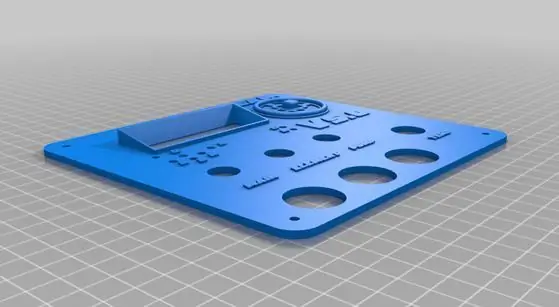


Tagad jums jāizlemj, kā vēlaties uzstādīt šo ierīci. Manā alus darītavā ir Davita celtnis, kas ražots no 1 1/2 grafika 40 caurules. To izmanto, lai no misas izvilktu 80# graudu maisiņu. Tas arī nodrošina labu centralizētu vietu, lai uzstādītu kontrolieri, karotes turētāju un refraktometra stiprinājums (nākotnes Instructables, redzams pirmās lapas montāžas modelī).
Vietnē Thingiverse:
55% uzpilde
.4 Padoms
Nav atbalsta
Nedaudz mazāk par 1 kg, lai drukātu visas detaļas, ieskaitot stiprinājumus.
2. darbība: izveidojiet vairogu

Arduinos ir daudzpusīgi, viegli programmējami un jaudīgi. UN Lēti.
Bet mums ir nepieciešams veids, kā savienot Uno ar visām crap, kas mums ir jāsavieno, lai tas varētu to kontrolēt.
Par laimi, jūs varat iegādāties visdažādākos vairogus. Šim projektam mums ir nepieciešams proto vairogs. Es izmantoju 5,99 USD, tie ir samontēti un ir lieliski. Saite atrodas BOM
Man tas ir izklāstīts PDF failā ar nosaukumu sHIELD
Iekļautas arī Arduino Pin atrašanās vietas.
3. darbība: samontējiet Adaftuit RGB/LCD vairogu


Es nopirku īsto. Tā ir 30 minūšu lodēšana un sava veida jautrība.
www.adafruit.com/product/399
Tur esošā apmācība ir lieliska, kā vienmēr.
Fotoattēli to parāda procesā. Es vienmēr nofotografēju to, ko esmu pielodējis, pietuvinu un pārliecinos, ka neko neesmu palaidis garām vai zem lodējis.
Šī pamācība un drukātie faili ir balstīti uz šīs tāfeles izmantošanu. Ja jūs novirzāties, vāks nedarbosies.
4. solis: salieciet detaļas pamatnē



Skatiet fotoattēlu, diezgan pašsaprotami. Tas ir cieši pieguļošs, bet tas darbosies. Iepriekš pavediet transformatora, SSR siltuma izlietnes un Buck pārveidotāja priekšgalus. Es izmantoju #4 lokšņu metāla skrūves.
Kāpēc buks pārveidotājs? Arduino optimāli darbojas ar 9 V. 9V ventilatorus nav iespējams atrast. Tātad, es izmantoju 12 V ventilatorus un samazināju spriegumu līdz 9 V ar 1,68 ASV dolāru buka pārveidotāju.
Lai iestatītu šo darbību, jums būs nepieciešams vairāku metru mērītājs. Lūdzu, iestatiet tos no kastes, lai izvairītos no elektrotraumas.
Piezīme. Ja neesat kompetents, ērts un zinošs par pamata elektrību, apstājieties tūlīt un nedariet šo pamācību. Jums ir iespēja kaut kur kaut ko ievietot un būt šokā
Ieslēdziet transformatoru un noregulējiet līdzstrāvas izeju līdz 12 V. Pēc tam piegādājiet Buck ar 12V un noregulējiet līdz 9V. Lūdzu, ņemiet vērā, ka, ja jūs iepriekš neesat izmantojis šos Bucks, jums tie patiešām ir jāsamazina, pirms redzat sprieguma kritumu. Tātad, nepadodies. Pretēji pulksteņrādītāja virzienam, lai samazinātu spriegumu. Skatiet video par lodēšanu Buck Converter citā manā projektā.
Salieciet ventilatorus kopā un pieslēdziet tos barošanas avotam. Visu salieciet pamatnē, kā parādīts attēlā.
Es apturētu 14ga jaudas uzstādīšanu līdz galīgajai elektroinstalācijai, tā ir smaga un apgrūtinoša.
Iet uz priekšu un novietojiet signāla vadus pie SSR. Šeit es izmantoju JST savienotāju, bet vēlāk to var pieslēgt. Buck (9v) izejai nav nepieciešams savienotājs, jums šis ir jāpielodē Arduino vēlāk, šajā lodziņā nav vietas standarta mucas ligzdai.
5. solis: salieciet vāku
Skaidrojošs ar fotoattēlu.
Kaudze notiek šādi:
1. Vāks
2. Starplikas un 5 pogas
3. RGB/LCD vairogs
4. Jūsu vairogs
5. Uno
6. Maks. Kronšteins
7. Maksimums 31865
6. solis: pievienojiet to vadam
Nav iespējams precīzi uzrakstīt, kas šeit notiek, labi, ka ir, bet es pieņemu, ka jums ir zināma pieredze ar dakšu termināliem, elektroinstalācijām utt., Un vienkāršās diagrammas parāda, kur visam ir jādodas.
Viena piezīme: elementa gaisma darbosies tikai tad, kad tiek ieslēgta SSR, tāpēc skatieties elektroinstalāciju šajā. Sūknis ir vienkāršs ieslēgšanas un izslēgšanas slēdzis. Varbūt kādreiz es visu automatizēju, bet līdz tam tas izdosies.
Izmantojiet 14GA vadu, lai padotu no galvenā uz SSR, un 18ga uz sūkni un kontrollampām
Es izmantoju 24ga Temp sensora savienotājam ar Max 31865 plati. 12, 18 un 24 mērinstrumenti.
7. darbība: KODS…
Es nokopēju lielāko daļu koda no Adafruit vietnes:
learn.adafruit.com/sous-vide-powered-by-ar…
Pievienoju un mainīju dažas lietas, lai tās atbilstu manām vajadzībām un Max31865 lietošanai.
Atrodiet kodu šeit:
github.com/Tinkerer1234/Masherator-1000/tr…
8. solis: salieciet to visu kopā




Kad viss ir pievienots vadam, programma ir augšupielādēta Uno, jums vajadzētu izdzīt visu vadu, pārbaudīt visas funkcijas, pārliecināties, ka viss ir saspringts un novietots.
Ir vismaz 100 000 rakstu par PID pielāgošanu, tāpēc jūs varat spēlēt ar cipariem, un es netērēšu jūsu laiku.
Taustiņu tastatūra darbojas šādi:
Ieslēdzot to, tiek parādīts ekrāns. Pēc 3 sekundēm tas nonāk cilpā. Tas pārslēdz releja tapu uz zemu, līdz nospiežat pogu "Pa labi".
Kreisās un labās slēdžu izvēlnes. Iestatītā vērtība ir vēlamā temperatūra. Ar vienu nospiešanu uz augšu un uz leju pārvietojas augšup.1 ° F temperatūrā, turiet augšup un lejup un nospiediet taustiņu select, un tas iet uz augšu vai uz leju 1 ° F temperatūrā.
Pārējās izvēlnes ir K faktori P, I un D. Pogas uz augšu un uz leju darbojas kā iestatītā punkta izvēlne.
Viena interesanta iezīme, ar kuru man nebija nekāda sakara, bija tā, ka, tuvojoties iestatītajam punktam, ekrāns maina krāsu. No sarkanas līdz dzeltenai līdz baltai.
Neaizmirstiet pielāgot RGB/LCD ekrāna kontrastu. Tas būs tukšs, un jūs aizmirsīsit, ka es uzrakstīju šo un to, ka Adafruit to uzrakstīja, un būsit pārliecināts, ka jūsu vairogs ir DOA vai arī jūs sabojājāt lodēšanas darbu.
Fotogrāfijās jūs redzēsit viltus negatīvu rādījumu, man nav pievienota temp zonde. Es turpināšu vairāk pamācību un parādīšu jums partiju Dirty Gertie, Oatmel Stout.
Līdz tam, sveiciens !!
Ieteicams:
DIY spēļu kontrolieris uz Arduino bāzes - Arduino PS2 spēļu kontrolieris - Spēlējot Tekken ar DIY Arduino Gamepad: 7 soļi

DIY spēļu kontrolieris uz Arduino bāzes | Arduino PS2 spēļu kontrolieris | Spēlēt Tekken ar DIY Arduino Gamepad: Sveiki, puiši, spēlēt spēles vienmēr ir jautri, bet spēlēt ar savu DIY pielāgoto spēļu kontrolieri ir jautrāk. Tāpēc šajā instrukcijā mēs izveidosim spēles kontrolieri, izmantojot arduino pro micro
Augstas precizitātes temperatūras kontrolieris: 6 soļi (ar attēliem)

Augstas precizitātes temperatūras kontrolieris: Zinātnē un inženierzinātņu pasaulē temperatūras izsekošana (atomu kustība termodinamikā) ir viens no fizikālajiem pamatparametriem, kas jāņem vērā gandrīz visur, sākot no šūnu bioloģijas līdz cietās degvielas raķetei
Kļūdu tolerants temperatūras sensora tīkla kontrolieris: 8 soļi

Kļūdu tolerants temperatūras sensora tīkla kontrolleris: šajā pamācībā ir parādīts, kā pārvērst Arduino Uno plati par viena mērķa kontrolieri DS18B20 temperatūras sensoru kopumam, kas spēj automātiski izolēt bojātus sensorus. Kontrolieris var pārvaldīt līdz 8 sensoriem, izmantojot Arduino Uno. (A
YABC - vēl viens Blynk kontrolieris - IoT mākoņa temperatūras un mitruma kontrolieris, ESP8266: 4 soļi

YABC - Vēl viens Blynk kontrolieris - IoT mākoņa temperatūras un mitruma kontrolieris, ESP8266: Sveiki, Makers, es nesen sāku audzēt sēnes mājās, austeru sēnes, bet man jau ir 3x no šiem kontrolieriem mājās, lai raudzētu temperatūras kontroli savai mājas brūvei, sieva arī tagad dara šo Kombucha lietu un kā siltuma termostatu
PID temperatūras kontrolieris: 7 soļi

PID temperatūras kontrolieris: Mans draugs būvē plastmasas ekstrūderi plastmasas pārstrādei (https://preciousplastic.com). Viņam ir jākontrolē izspiešanas temperatūra. Šim nolūkam viņš izmanto sprauslu sildītāja joslu. Šajā sprauslā ir termopārs un sildīšanas vienība
